使用adb命令永久关闭系统更新
- 一、先了解手机系统
- 二、Android 11 以下使用adb 命令永久关闭系统更新
- 1、adb 官方下载
- 2、小白开启 USB 调试模式教程(熟手跳过)
- 三、Android 12 以上使用adb 命令永久关闭系统更新
- 什么您还是不会弄!赞赏我,免费远程帮您解决烦人的更新提升哦!
一、先了解手机系统
OPPO 手机、真我realme手机、一加手机 使用的系统都是 OPPO Coloros系统。
简单来说,他们都是家人。
二、Android 11 以下使用adb 命令永久关闭系统更新
- OPPO 手机 使用 adb 命令永久关闭系统更新
- 真我realme 使用 adb 命令永久关闭系统更新
- 一加手机 使用 adb 命令永久关闭系统更新
1、adb 官方下载
https://developer.android.com/tools/releases/platform-tools?hl=zh-cn#downloads
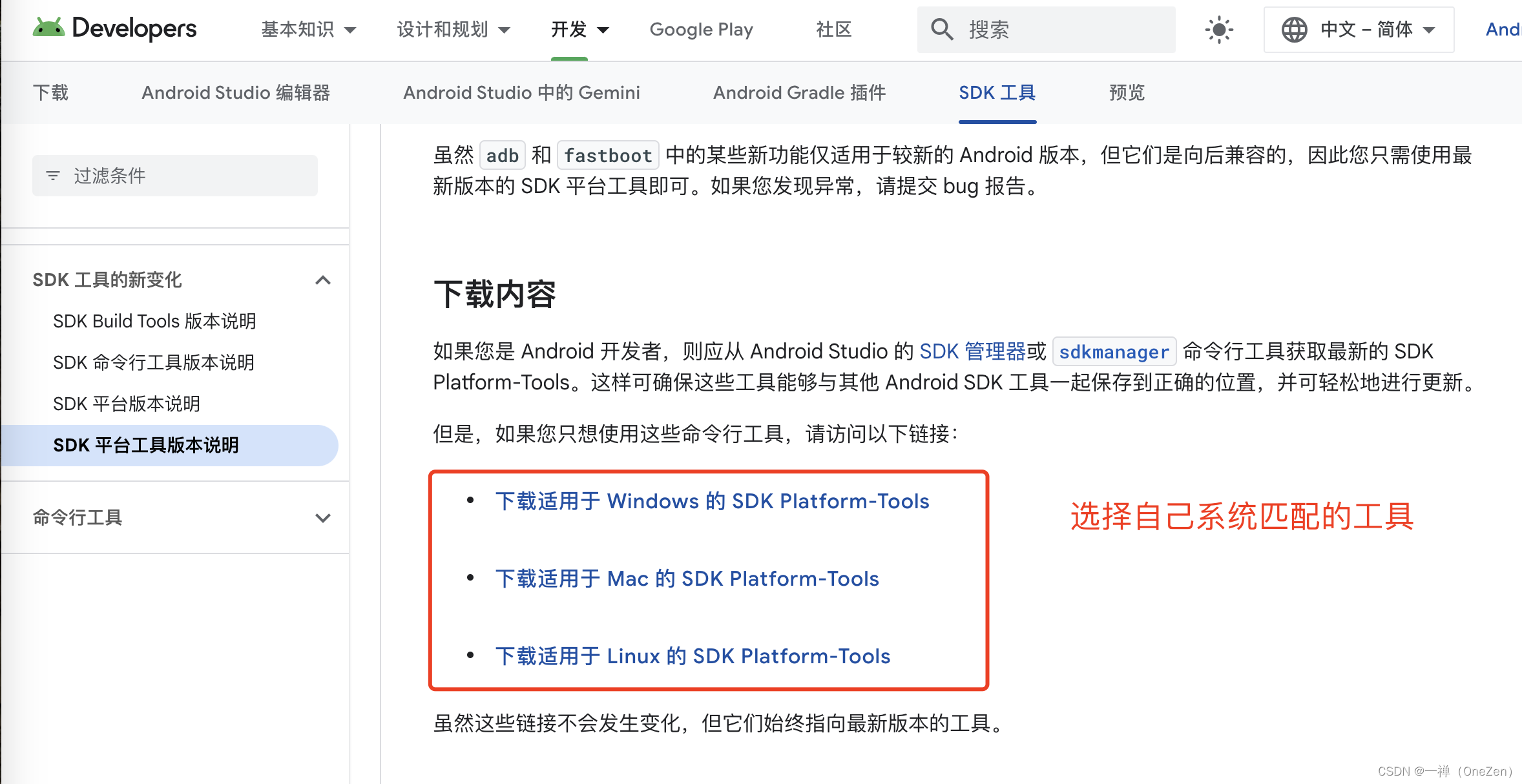
2、小白开启 USB 调试模式教程(熟手跳过)
1、打开系统设置—关于本机—版本信息—快速按 7 次版本号
2、找到设置里—其他设置—开发者选项—USB调试
3、数据线与电脑连接(一定是数据线,多头充电线不可以)
4、连接后,选择USB文件传输(不要选择仅充电)
重点敲黑板:手机与电脑连接成功后,手机会显示一个授权弹窗,一定要点击允许。
# Windows 电脑操作过程
# 1、解压 Platform-Tools 文件夹
# 2、Windows+R 输入 cmd 回车
# 3、使用cd 命令 进入 Platform-Tools 文件夹# 系统更新包名
# com.oppo.ota com.oppo.otaui com.oppo.sau
# com.coloros.sau com.coloros.otaui com.coloros.ota# 第一种 adb 永久关闭 OPPO realme 一加 系统更新命令
# 删除更新包
adb shell pm uninstall --user 0 com.coloros.ota
adb shell pm uninstall --user 0 com.coloros.otaui
adb shell pm uninstall --user 0 com.coloros.sau
# 恢复更新包
adb shell pm install-existing --user 0 com.coloros.ota
adb shell pm install-existing --user 0 com.coloros.otaui
adb shell pm install-existing --user 0 com.coloros.sau# 第二种 adb 永久关闭 OPPO realme 一加 系统更新
# 删除更新包-输入命令后回车哦!
adb shell pm uninstall --user 0 com.oppo.ota
adb shell pm uninstall --user 0 com.oppo.otaui
adb shell pm uninstall --user 0 com.oppo.sau
# 恢复更新包-输入命令后回车哦!
adb shell pm install-existing --user 0 com.oppo.ota
adb shell pm install-existing --user 0 com.oppo.otaui
adb shell pm install-existing --user 0 com.oppo.sau# 禁用系统软件-输入命令与软件包名后回车哦!
adb shell pm disable-user <软件包名>
# 启用系统软件-输入命令与软件包名后回车哦!
adb shell pm enable-user <软件包名># 例如
adb shell pm disable-user com.xxx.xxx
adb shell pm enable-user com.xxx.xxx# 什么软件包名怎么查找,记住这个命令重新所有包名,在深入就要收知识费用了
adb shell pm list packages# Mac 电脑操作过程
# 1、解压 Platform-Tools 文件夹
# 2、打开Mac电脑终端
# 3、使用cd 命令 进入 Platform-Tools 文件夹# 系统更新包名
# com.oppo.ota com.oppo.otaui com.oppo.sau
# com.coloros.sau com.coloros.otaui com.coloros.ota# 第一种 adb 永久关闭 OPPO realme 一加 系统更新命令
# 删除更新包
./adb shell pm uninstall --user 0 com.coloros.ota
./adb shell pm uninstall --user 0 com.coloros.otaui
./adb shell pm uninstall --user 0 com.coloros.sau
# 恢复更新包
./adb shell pm install-existing --user 0 com.coloros.ota
./adb shell pm install-existing --user 0 ./com.coloros.otaui
./adb shell pm install-existing --user 0 com.coloros.sau# 第二种 adb 永久关闭 OPPO realme 一加 系统更新
# 删除更新包-输入命令后回车哦!
./adb shell pm uninstall --user 0 com.oppo.ota
./adb shell pm uninstall --user 0 com.oppo.otaui
./adb shell pm uninstall --user 0 com.oppo.sau
# 恢复更新包-输入命令后回车哦!
./adb shell pm install-existing --user 0 com.oppo.ota
./adb shell pm install-existing --user 0 com.oppo.otaui
./adb shell pm install-existing --user 0 com.oppo.sau# 禁用系统软件-输入命令与软件包名后回车哦!
./adb shell pm disable-user <软件包名>
# 启用系统软件-输入命令与软件包名后回车哦!
./adb shell pm enable-user <软件包名># 例如
./adb shell pm disable-user com.xxx.xxx
./adb shell pm enable-user com.xxx.xxx# 什么软件包名怎么查找,记住这个命令重新所有包名,在深入就要收知识费用了
./adb shell pm list packages# 注意:这个是 Android 11 以下的老版本才能使用这样的方式哦!不用急新方法来了,关注我看全文,100%成功有效哦!
三、Android 12 以上使用adb 命令永久关闭系统更新
- OPPO 手机 使用 adb 命令永久关闭系统更新
- 真我realme 使用 adb 命令永久关闭系统更新
- 一加手机 使用 adb 命令永久关闭系统更新
# Windows 电脑操作过程
# 1、解压 Platform-Tools 文件夹
# 2、Windows+R 输入 cmd 回车
# 3、使用cd 命令 进入 Platform-Tools 文件夹# 系统更新包名
# com.oplus.sau com.oplus.ota com.oplus.romupdate# 使用 adb永久关闭 OPPO realme 一加 系统更新命令
adb shell pm suspend --user 0 com.oplus.sau
adb shell pm suspend --user 0 com.oplus.ota
adb shell pm suspend --user 0 com.oplus.romupdate# Mac 电脑操作过程
# 1、解压 Platform-Tools 文件夹
# 2、打开Mac电脑终端
# 3、使用cd 命令 进入 Platform-Tools 文件夹# 系统更新包名
# com.oplus.sau com.oplus.ota com.oplus.romupdate# 使用 adb永久关闭 OPPO realme 一加 系统更新命令
./adb shell pm suspend --user 0 com.oplus.sau
./adb shell pm suspend --user 0 com.oplus.ota
./adb shell pm suspend --user 0 com.oplus.romupdate# 需要开启应用关注,赞赏我,免费教您哦!
)









)





)


